Aprende los nuevos gestos táctiles del iPhone X
El nuevo diseño del iPhone X requiere novedades exclusivas en su software
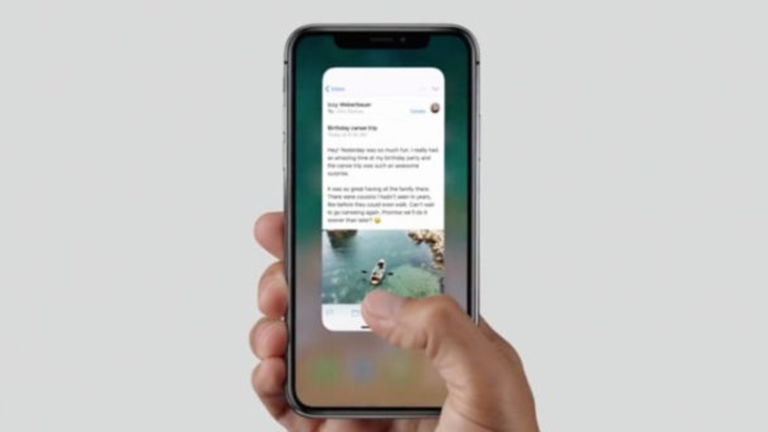
El iPhone X no tiene apenas biseles laterales, no tiene marco inferior, no tiene Touch ID y, por supuesto, no tiene botón de inicio.
Su diseño ofrece una larga pantalla OLED que cubre toda la parte frontal del dispositivo, exceptuando el extraño marco dedicado a la cámara FaceTime y a los sensores 3D de la tecnología TrueDepth.
Debido a este cambio significativo en su diseño y a la retirada del icónico botón Home, el iPhone X requiere algunas novedades exclusivas en su software. Unas novedades necesarias para mejorar la experiencia de usuario en iOS 11.

Y es que el botón de inicio del iPhone es, o era, realmente importante. Un puente que enlazaba cada función. Enciende la pantalla, desbloquea el terminal, te lleva a la pantalla de inicio, incorpora el lector de huellas, activa Apple Pay, habilita Siri, toma capturas, reinicia el iPhone, cierra aplicaciones, accede a la multitarea y mucho, mucho más...
Entonces... ¿Qué ha hecho Apple para sustituir el botón de inicio del iPhone X en iOS 11? Fácil: nuevos gestos táctiles.
Gestos táctiles para encender el iPhone X

El iPhone X ofrece tres métodos diferentes para encender su pantalla. Puedes usar la función Raise to Wake alzando el dispositivo para que se encienda automáticamente. También puedes optar por pulsar sobre la pantalla y se encenderá, un gesto táctil que vendrá de perlas a muchos usuarios. Para finalizar, simplemente puedes presionar el botón lateral.
La mejor forma de desbloquear el iPhone X, en nuestra opinión, es combinando la funcionalidad Raise to Wake con el sistema de reconocimiento facial que proporciona Face ID.
Gestos táctiles para volver a la pantalla de inicio
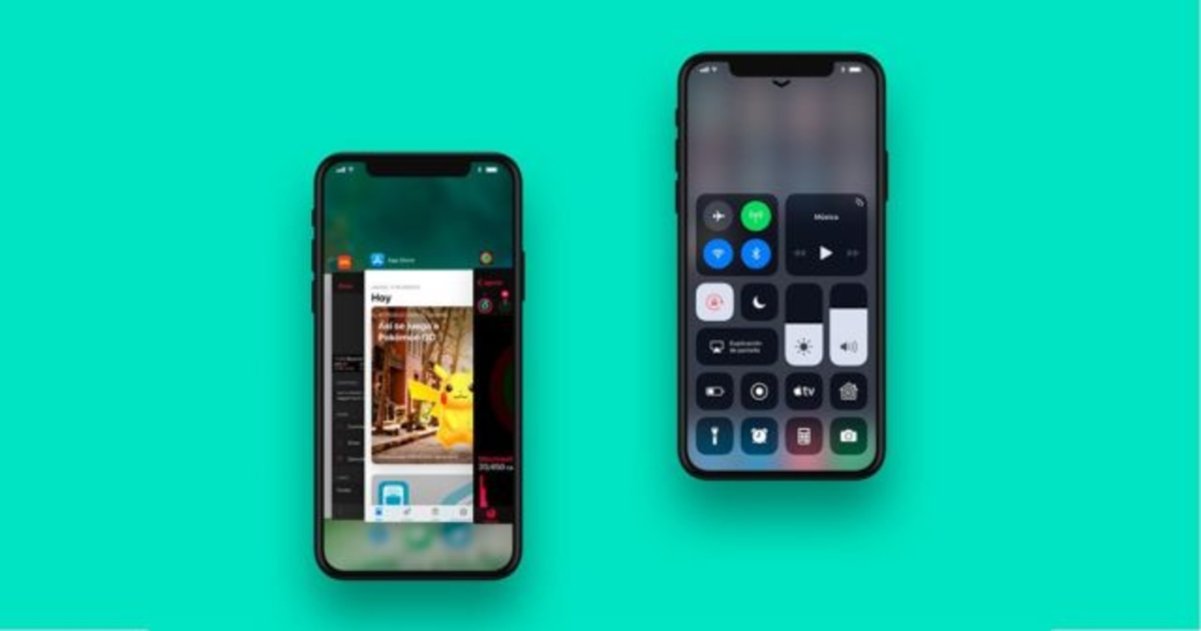
Este es, probablemente, uno de los gestos táctiles más importantes del iPhone X. Y si eres un/a afortunado/a poseedor/a de este smartphone, es el gesto táctil que más utilizarás.
En anteriores iPhone, si presionabas sobre el botón de inicio podías volver a la pantalla de inicio, estuvieras en la app que estuvieras. Ahora, con el nuevo iPhone X de la compañía de la manzana mordida, tendrás que deslizar tu dedo hacia arriba desde la parte inferior del dispositivo para volver a la pantalla de inicio.
Este gesto habilita el Centro de Control en otros iPhone con iOS 11. En el iPad, también activa el Dock.
Gestos táctiles para activar el Centro de Control y el Centro de Notificaciones
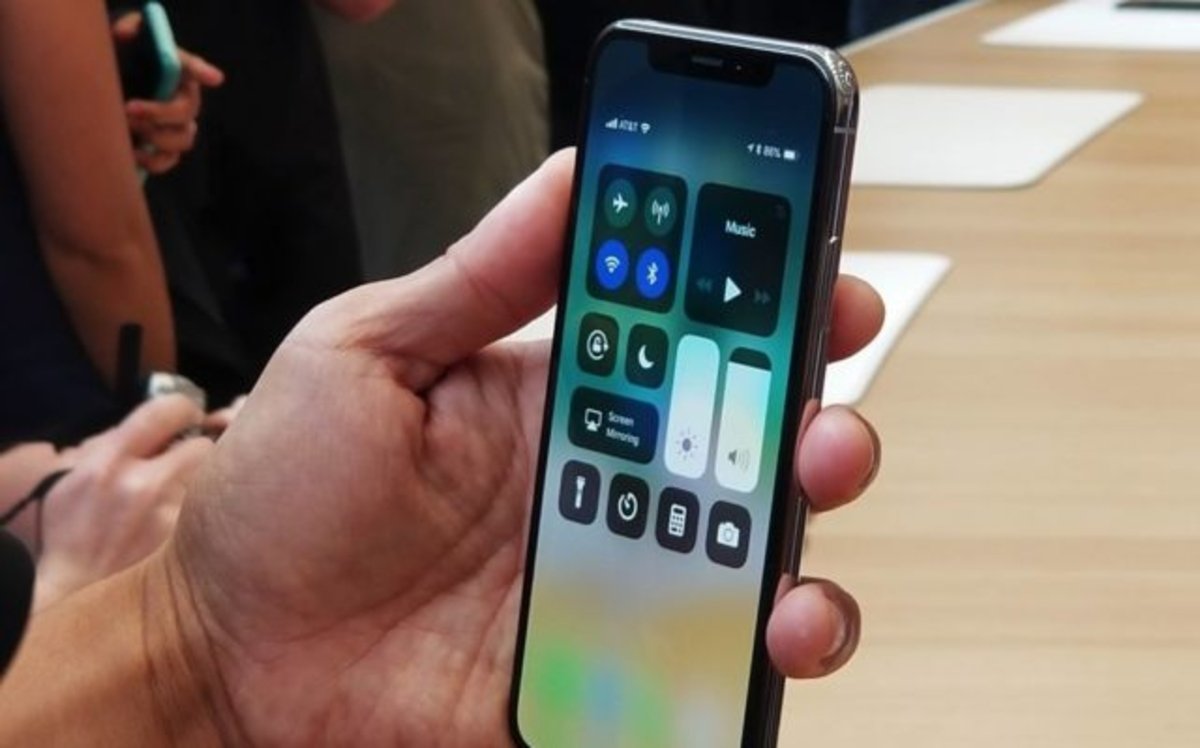
Pero si el gesto táctil para volver a la pantalla de inicio reemplaza el método para activar el Centro de Control... ¿Cómo acceder al mismo? Con un método tan efectivo como polémico...
Para abrir el Centro de Control de iOS 11 en el iPhone X tendrás que deslizar tu dedo hacia abajo desde la esquina superior derecha del terminal. Sí, justo al lado del horrible marco de la cámara FaceTime y de los sensores 3D del sistema TrueDepth.
Y para abrir el Centro de Notificaciones deberás deslizar tu dedo hacia abajo desde la esquina superior izquierda, en la otra "oreja" del iPhone X.
Más en iPadizate | Confirmado: el iPhone X es el rey de las pantallas OLED
Gestos táctiles para la multitarea

Tomará un tiempo hasta que te acostumbres a usar los nuevos gestos táctiles del iPhone X, especialmente con los destinados a activar la multitarea y el App Switcher.
En el iPhone X, hay que deslizar el dedo desde la parte inferior de la pantalla y, acto seguido, detenerse.
Gestos táctiles para la función rápida del App Switcher
Es una variación del App Switcher. En los iPhone de anteriores generaciones, se usa 3D Touch en el lateral izquierdo para acceder al App Switcher. En el iPhone X, se consigue deslizando desde la parte inferior y moviendo el dedo en arco hacia la derecha. Un tanto complejo, pero así son las cosas ahora.
Gestos táctiles para invocar a Siri
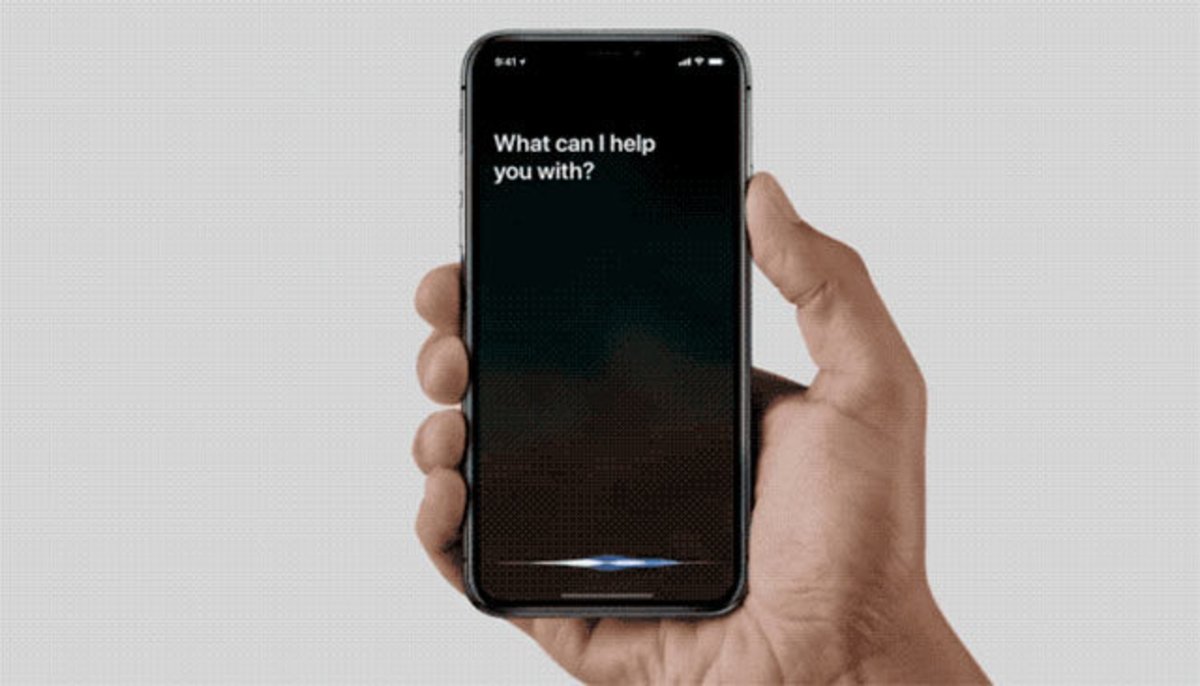
Para activar Siri tendrás que mantener presionado el nuevo botón lateral del iPhone X. Por supuesto, "Oye Siri" sigue funcionando.
Gestos táctiles para capturar la pantalla
Para tomar una captura de pantalla en el iPhone X, simplemente tendrás que presionar el botón lateral y el botón para subir el volumen.
Podría interesarte | iPhone 8: Cómo activar modo DFU, modo restauración y reinicio forzado
Gestos táctiles para apagar el iPhone X
Si crees que hay que presionar un botón de encendido/apagado en el iPhone X para apagarlo o para mostrar la pantalla del "Deslizar para apagar" estás equivocado/a. Para apagar el iPhone X tendrás que mantener presionado el botón lateral y mantener presionado el botón para subir el volumen. Ambos simultáneamente.
Es lo que sucede cuando comienzas a eliminar botones físicos, que necesitarás realizar combinaciones con el resto de botones para que todo siga funcionando igual que siempre. ¿Qué te parecen los nuevos gestos táctiles del iPhone X?
Vía | Cult of Mac